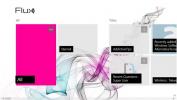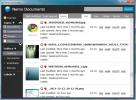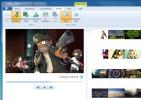Как да изпращате текстови съобщения от вашия компютър
Въпреки безбройните бушуващи дебати по Mac срещу настолен компютър, единственото нещо, което MacOS е в състояние да се отдръпне от Yosemite приемственост и предаване. Тя позволява на потребителите на Mac и iOS безпроблемно да превключват между приложения на iPhone и Mac. Можете да получавате обаждания, да изпращате съобщения, да разглеждате уебсайтове и дори да продължите да четете електронни книги между платформите толкова бързо, колкото можете да сложите едното устройство и да изберете другото. Тази функция силно липсваше в Windows до появата на Pushbullet. Ето как можете да изпращате текстови съобщения от вашия компютър и дори да натискате файлове към вашия Android телефон, използвайки Pushbullet.
Настройвам

Инсталирай Pushbullet на вашия работен плот и Android телефон. Регистрирайте се за безплатен акаунт. Този акаунт ще обедини вашите Android и Windows. След като влезете в настолното приложение Pushbullet, влезте в същия акаунт на уебсайта Pushbullet. Вече можете да синхронизирате вашия работен плот с толкова Android устройства, колкото искате, и той ще бъде безпроблемен навсякъде.
Тази платформа, въпреки силно рекламираната възможност за изпращане на текстове с компютър, е в състояние да направи повече. С Pushbullet можете да натискате файлове (25MB наведнъж), да преглеждате всички известия на телефона си и дори да взаимодействате с контактите си чрез WhatsApp и Messenger, без да напускате работния си плот.
Изпращане на текстове и чат

Ако искате да изпратите текст от Windows, отворете приложението Pushbullet и кликнете върху СМС раздел. Изберете контакта, до който искате да изпратите текст, и започнете да пишете вашето съобщение. Разбира се, ще бъдете таксувани за текста според плана си. Всички получени отговори също ще се показват в този прозорец. Освен това, ако някой се опитва да се свърже с вас чрез WhatsApp, щракването върху известието ще стартира уеб интерфейса на WhatsApp, за да можете да взаимодействате с това както обикновено. По същия начин можете да отговорите на публикации от Facebook Messenger, които ще стартират Уебсайт на Messenger.

Освен това можете да добавяте хора към мрежата си от приятели (стига те да са регистрирани и в Pushbullet) и можете по подобен начин да натискате съдържание към тях също толкова удобно.
Натискане на файлове

Друга отличителна черта е възможността да бутате файлове в различни платформи. За да изпратите файл, отворете своя Pushbullet акаунт през уебсайта или настолното приложение, изберете име на устройството, плъзнете и пуснете файла си тук и го изпратете чрез приложението Pushbullet или вашия файл мениджър. Можете да изпращате бележки, контролни списъци, мултимедийни файлове и т.н. за да натискате файлове на вашия работен плот и свързани устройства. Въпреки че не можете да изберете къде сте спрели на едно устройство, но можете да споделяте връзки между устройства, да речем, да вземете да четете уебсайт на телефона си, където сте спрели на работния плот.

Pushbullet осигурява двупосочна комуникация, така че можете да използвате приложението Android, за да премествате файлове и на вашия работен плот. На вашия телефон с Android отидете на раздела Push и изберете целевите устройства. Използвайте вградения файлов мениджър, за да изберете файла, който искате да преместите през всяка платформа и той ще бъде достъпен толкова бързо, колкото вашата връзка може да го качи. Тази особеност беше особено удобна при импортирането на екранни снимки за тази конкретна статия.
Известия

На работния плот продължавате да получавате известия в кутии всеки път, когато нещо се случи на вашия телефон. Това ви помага да се съсредоточите върху работата си, без да се налага да се гмуркате в телефона си на всеки няколко минути. Отнема малко място на екрана, достатъчно е просто да не се пренебрегва, но не е достатъчно, за да прекъсне нещо. Получавате известия за входящи повиквания, които можете да вземете, като щракнете върху екрана, но все пак трябва да използвате телефона, за да говорите.
Търсене
скорошни публикации
Flux: елегантен клиент на Google Reader за Windows 8 за плочки
От самата операционна система до приложенията, които излизат за нея...
Документи Nemo: Сега с Jumplist Поддръжка и цветни етикети
Миналата година, прегледахмеНемо документи, приложение за Windows з...
Нова фотогалерия и създател на филми на Windows Добавете автоматичен колаж, панорама и подобрено разказване
Сред различните програми, които Microsoft предлага безплатно на сво...